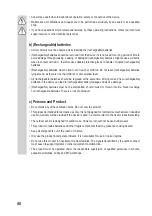28
13. Die WS TOOL - Web App
Sie benötigen ein Android- oder Apple
®
-Mobilgerät und Zugang zu einem Router mit WLAN, um die Internet-
Funktionen Wetterstation der nutzen zu können. Die bereitstehende App ist nur in englischer Sprache verfügbar.
a) Installation
•
Laden Sie die „WS Tool“ App für Android Geräte von GooglePlay oder von iTunes
®
für Apple
®
-Mobilgeräte.
• Installieren Sie die App Folgen Sie dabei den Anweisungen auf dem LC-Display Ihres Gerätes.
• Starten Sie sie die App nach der Installation.
b)
Konfiguration
•
Um die WLAN-Konfiguration der Wetterstation vorzunehmen, starten Sie die WS Tool App auf Ihrem Mobilgerät.
• Schalten Sie die WiFi-Funktion Ihres Mobilgeräts ein und verbinden es mit dem Netzwerk.
• Drücken und halten Sie gleichzeitig die Tasten
RAIN
&
ALARM
für 4 Sekunden. Das WLAN-Symbol beginnt
schnell zu blinken. Es zeigt an, dass die Wetterstation bereit ist, sich mit dem WLAN-Router zu verbinden.
•
Betätigen Sie die Softwaretaste “Add Device”. Folgen Sie den weiteren Anweisungen.
• Geben Sie die Router-SSID des WLAN und Ihr WLAN-Passwort ein und bestätigen, um ein neues Anzeigegerät
zum Router hinzuzufügen.
Die Router-SSID muss die des Routers sein, mit dem Ihr Mobilgerät verbunden ist.
• Wenn das WLAN-Symbol aufhört zu blinken, ist die WLAN-Verbindung zwischen
Wetterstation und Router über WLAN hergestellt.
•
Drücken Sie nach Eingabe des Passwortes die Softwaretaste SAVE, um das Verbindungsprofil zu speichern. Die
Geräteinformation wird angezeigt.
• Sie können unter 3 Servern auswählen:
- Wunderground
- Weatherbug
- Weathercloud
• Wählen Sie den gewünschten Server durch Antippen. Der Link startet die Anwendung.
• Geben Sie Ihre PWS ID und Passwort ein, um sich einzuloggen.